Доклад Ганта.pptx
- Количество слайдов: 38
 www. kaznmu. kz Построение диаграммы Ганта Отдел менеджмента и инноваций НИР
www. kaznmu. kz Построение диаграммы Ганта Отдел менеджмента и инноваций НИР
 Построение диаграммы Ганта можно назвать одним из наглядных методов планирования проектов. Данный инструмент показывает, как поставленные задачи располагаются на календарном графике проекта. Диаграмма Ганта позволяет: 1. Визуально оценить последовательность задач, их относительную длительность и протяженность проекта в целом; 2. Сравнить планируемый и реальный ход выполнения задач; 3. Детально проанализировать реальный ход выполнения задач.
Построение диаграммы Ганта можно назвать одним из наглядных методов планирования проектов. Данный инструмент показывает, как поставленные задачи располагаются на календарном графике проекта. Диаграмма Ганта позволяет: 1. Визуально оценить последовательность задач, их относительную длительность и протяженность проекта в целом; 2. Сравнить планируемый и реальный ход выполнения задач; 3. Детально проанализировать реальный ход выполнения задач.
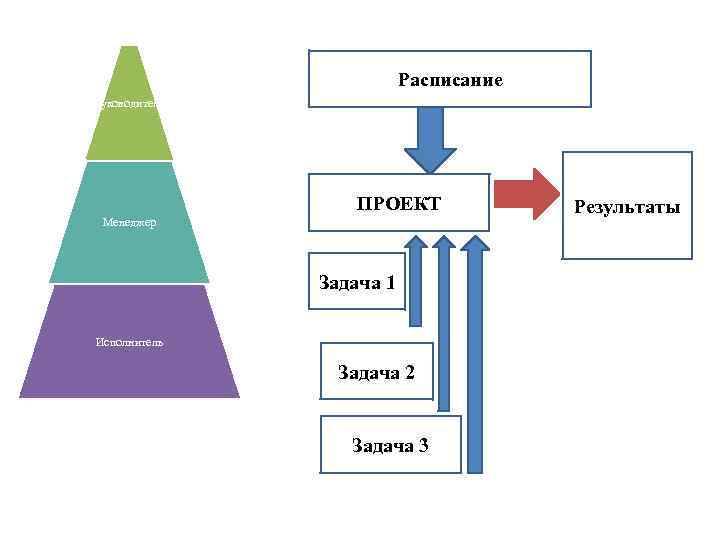 Расписание Руководитель ПРОЕКТ Менеджер Задача 1 Исполнитель Задача 2 Задача 3 Результаты
Расписание Руководитель ПРОЕКТ Менеджер Задача 1 Исполнитель Задача 2 Задача 3 Результаты
 Жизненный цикл проекта: 1. Начало проекта 2. Организация и подготовка 3. Выполнение работ проекта 4. Завершение проекта Результат: 1. Продукт 2. Услуги 3. Результаты
Жизненный цикл проекта: 1. Начало проекта 2. Организация и подготовка 3. Выполнение работ проекта 4. Завершение проекта Результат: 1. Продукт 2. Услуги 3. Результаты
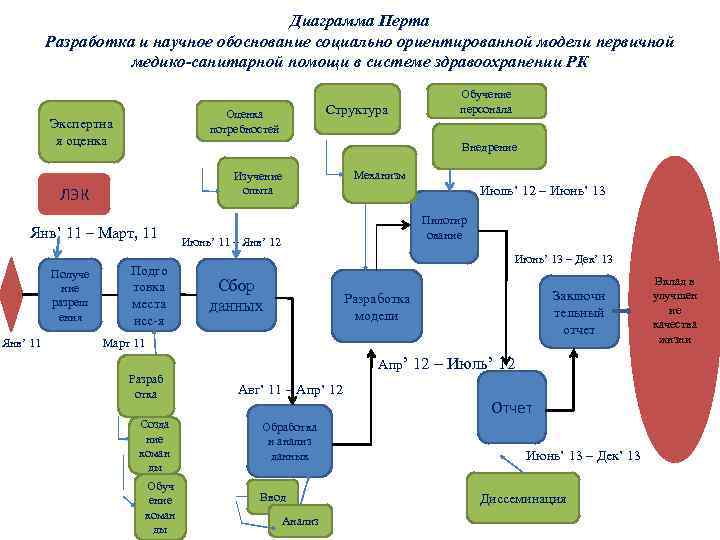 Диаграмма Перта Разработка и научное обоснование социально ориентированной модели первичной медико-санитарной помощи в системе здравоохранении РК Экспертна я оценка Внедрение Изучение опыта ЛЭК Янв’ 11 – Март, 11 Получе ние разреш ения Янв’ 11 Структура Оценка потребностей Обучение персонала Подго товка места исс-я Механизм Июль’ 12 – Июнь’ 13 Пилотир ование Июнь’ 11 – Янв’ 12 Июнь’ 13 – Дек’ 13 Сбор данных Заключи тельный отчет Разработка модели Март 11 Разраб отка Созда ние коман ды Обуч ение коман ды Апр’ 12 – Июль’ 12 Авг’ 11 – Апр’ 12 Обработка и анализ данных Ввод Анализ Отчет Июнь’ 13 – Дек’ 13 Диссеминация Вклад в улучшен ие качества жизни
Диаграмма Перта Разработка и научное обоснование социально ориентированной модели первичной медико-санитарной помощи в системе здравоохранении РК Экспертна я оценка Внедрение Изучение опыта ЛЭК Янв’ 11 – Март, 11 Получе ние разреш ения Янв’ 11 Структура Оценка потребностей Обучение персонала Подго товка места исс-я Механизм Июль’ 12 – Июнь’ 13 Пилотир ование Июнь’ 11 – Янв’ 12 Июнь’ 13 – Дек’ 13 Сбор данных Заключи тельный отчет Разработка модели Март 11 Разраб отка Созда ние коман ды Обуч ение коман ды Апр’ 12 – Июль’ 12 Авг’ 11 – Апр’ 12 Обработка и анализ данных Ввод Анализ Отчет Июнь’ 13 – Дек’ 13 Диссеминация Вклад в улучшен ие качества жизни
 Диаграмма Ганта в Excel Заключительный отчет Отчет Результаты Разработка модели Обработка и анализ данных Сбор данных Подготовка места исследования Получение разрешения 0 1 2 3 4 5 6 МЕСЯЦЫ 7 8 9 10 11 12
Диаграмма Ганта в Excel Заключительный отчет Отчет Результаты Разработка модели Обработка и анализ данных Сбор данных Подготовка места исследования Получение разрешения 0 1 2 3 4 5 6 МЕСЯЦЫ 7 8 9 10 11 12
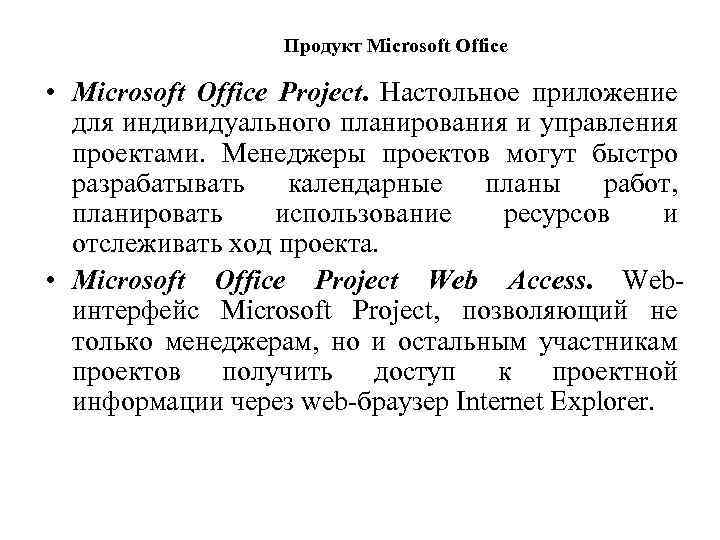 Продукт Microsoft Office • Microsoft Office Project. Настольное приложение для индивидуального планирования и управления проектами. Менеджеры проектов могут быстро разрабатывать календарные планы работ, планировать использование ресурсов и отслеживать ход проекта. • Microsoft Office Project Web Access. Webинтерфейс Microsoft Project, позволяющий не только менеджерам, но и остальным участникам проектов получить доступ к проектной информации через web-браузер Internet Explorer.
Продукт Microsoft Office • Microsoft Office Project. Настольное приложение для индивидуального планирования и управления проектами. Менеджеры проектов могут быстро разрабатывать календарные планы работ, планировать использование ресурсов и отслеживать ход проекта. • Microsoft Office Project Web Access. Webинтерфейс Microsoft Project, позволяющий не только менеджерам, но и остальным участникам проектов получить доступ к проектной информации через web-браузер Internet Explorer.
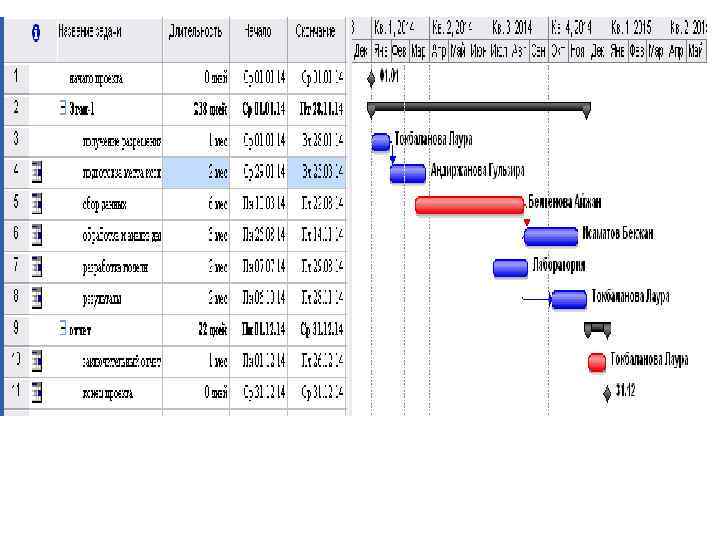
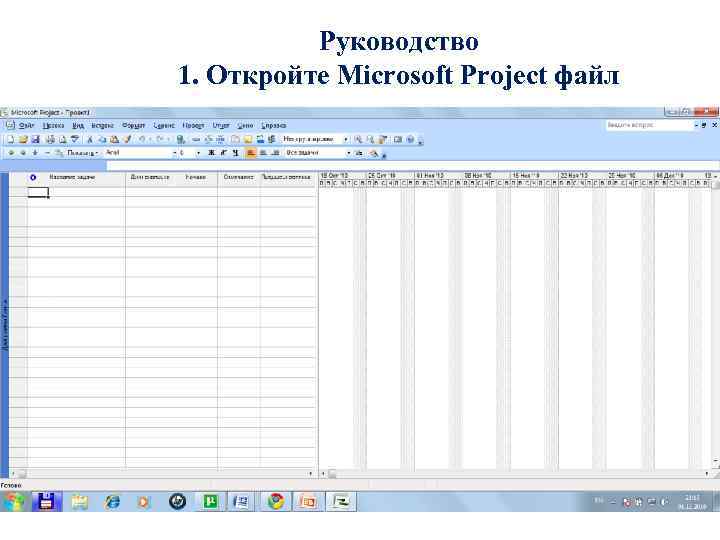 Руководство 1. Откройте Microsoft Project файл 9
Руководство 1. Откройте Microsoft Project файл 9
 2. Отформатируйте календарь: дважды щёлкните курсором на шкалу времени и выберите соответствующую единицу измерения из «среднего уровня» шкалы времени и «нижнего уровня» шкалы времени (год, квартал, месяц, неделя). Используйте средний уровень как большую шкалу календаря и нижний уровень как более детальную шкалу календаря.
2. Отформатируйте календарь: дважды щёлкните курсором на шкалу времени и выберите соответствующую единицу измерения из «среднего уровня» шкалы времени и «нижнего уровня» шкалы времени (год, квартал, месяц, неделя). Используйте средний уровень как большую шкалу календаря и нижний уровень как более детальную шкалу календаря.
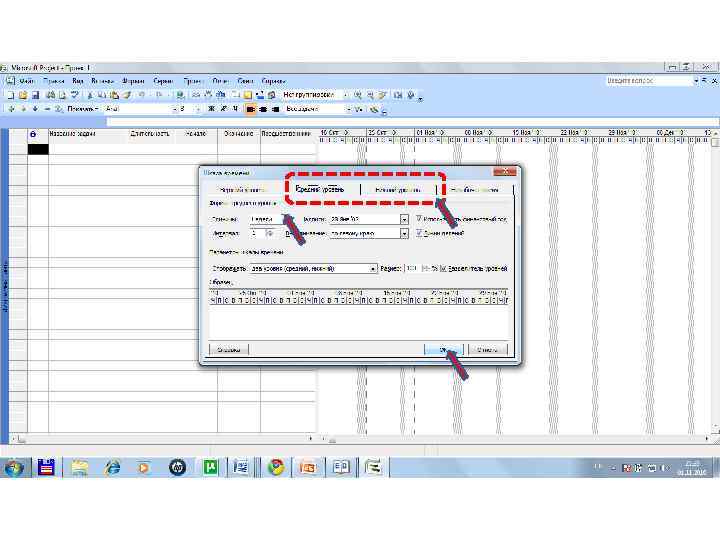 11
11
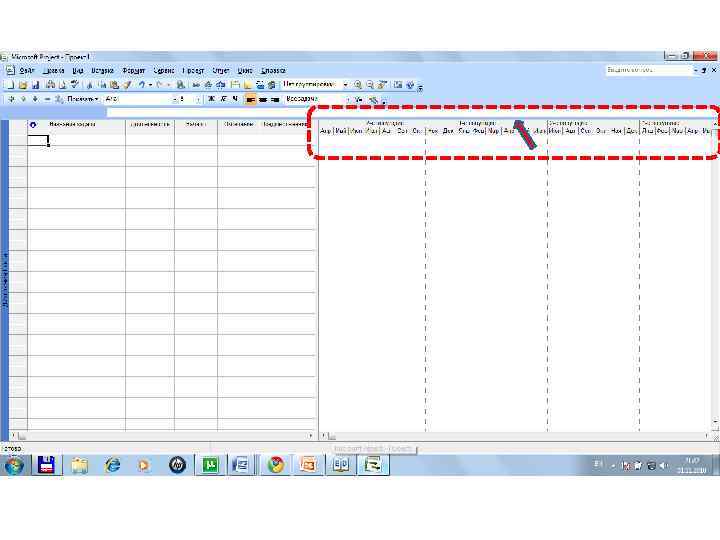 12
12
 3. Сохраните файл 13
3. Сохраните файл 13
 4. Введите дату начала проекта: выберите маршрут «проект» / «сведения о проекте» 14
4. Введите дату начала проекта: выберите маршрут «проект» / «сведения о проекте» 14
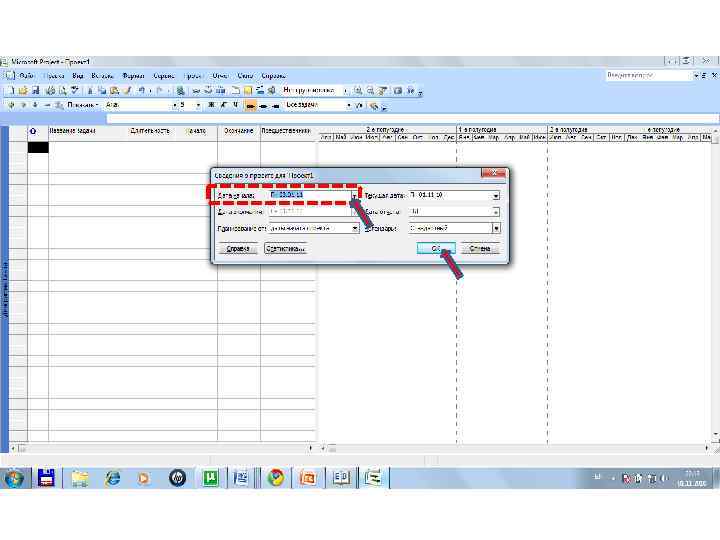 15
15
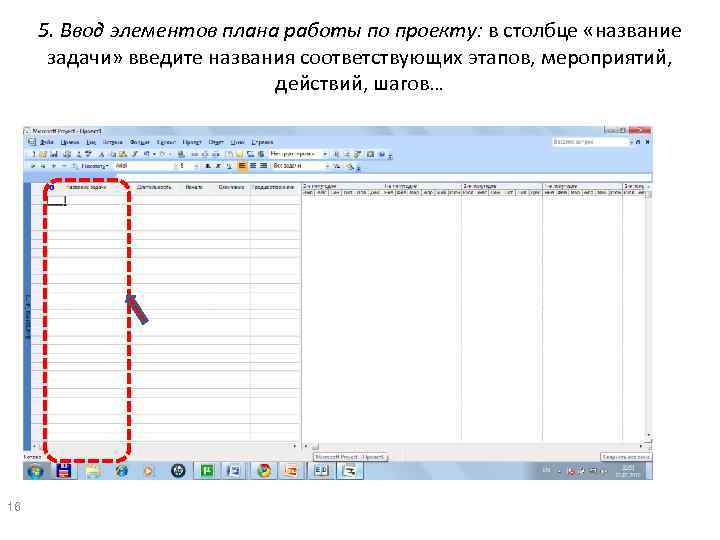 5. Ввод элементов плана работы по проекту: в столбце «название задачи» введите названия соответствующих этапов, мероприятий, действий, шагов… 16
5. Ввод элементов плана работы по проекту: в столбце «название задачи» введите названия соответствующих этапов, мероприятий, действий, шагов… 16
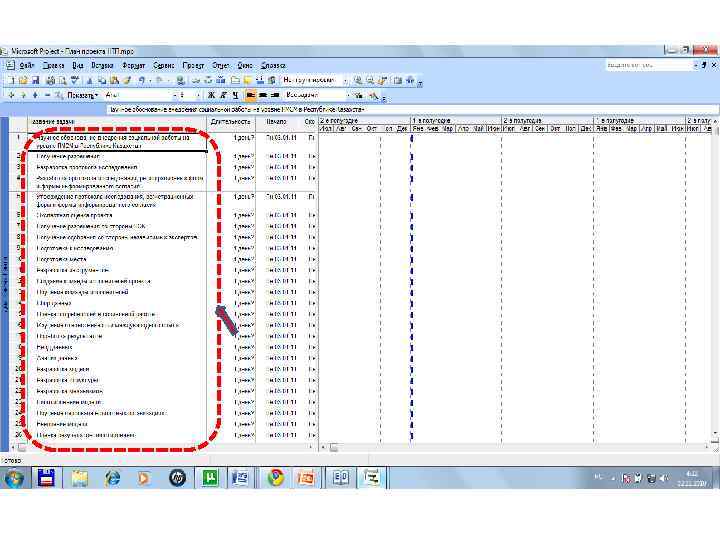 17
17
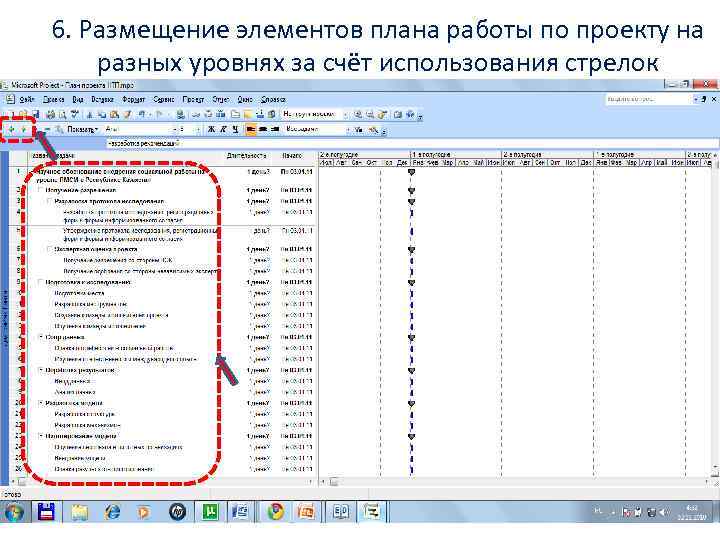 6. Размещение элементов плана работы по проекту на разных уровнях за счёт использования стрелок 18
6. Размещение элементов плана работы по проекту на разных уровнях за счёт использования стрелок 18
 7. Определение длительности каждого мероприятия/ действия/шага: заполнить столбец «длительность» , указывая длительность в днях или неделях 19
7. Определение длительности каждого мероприятия/ действия/шага: заполнить столбец «длительность» , указывая длительность в днях или неделях 19
 8. Определение связей: заполнение столбца «предшественники» : а) введите номер задачи с которой связан данный элемент б) затем без пробела введите зависимость: - «НН» – задача начинается, когда начинается другая задача; - «ОО» – задача заканчивается, когда заканчивается другая задача - «ОН» – задача заканчивается, когда другая задача начинается - «НО» – задача начинается, когда другая задача заканчивается в) если необходимо, вслед за зависимостью укажите задержку (используя «+Х дней (нед)» ) или перекрытие (используя «–Х дней (нед)» ) г) если для одной задачи необходимо указать несколько связей разделяйте связи между собой запятой 20
8. Определение связей: заполнение столбца «предшественники» : а) введите номер задачи с которой связан данный элемент б) затем без пробела введите зависимость: - «НН» – задача начинается, когда начинается другая задача; - «ОО» – задача заканчивается, когда заканчивается другая задача - «ОН» – задача заканчивается, когда другая задача начинается - «НО» – задача начинается, когда другая задача заканчивается в) если необходимо, вслед за зависимостью укажите задержку (используя «+Х дней (нед)» ) или перекрытие (используя «–Х дней (нед)» ) г) если для одной задачи необходимо указать несколько связей разделяйте связи между собой запятой 20
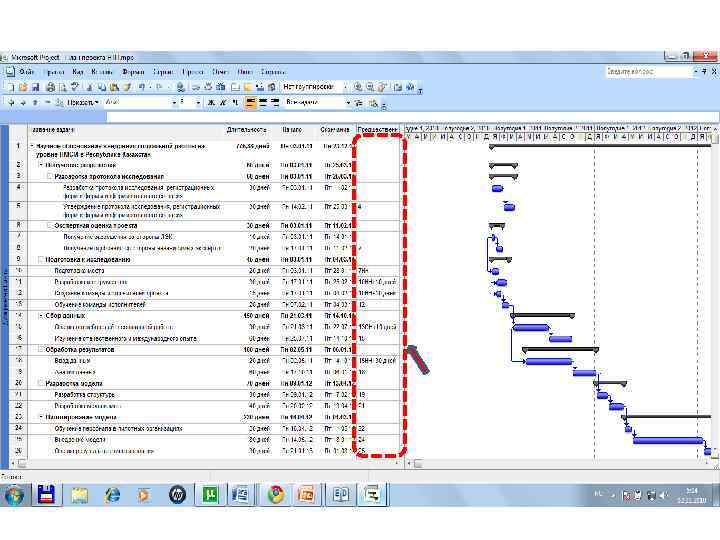 21
21
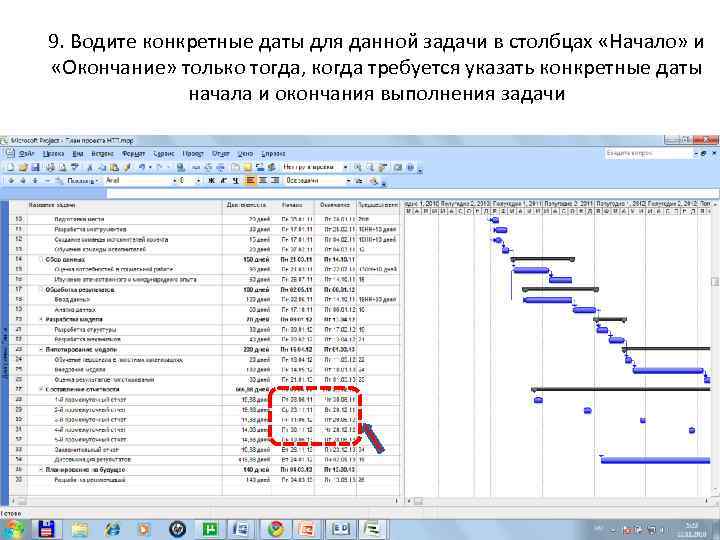 9. Водите конкретные даты для данной задачи в столбцах «Начало» и «Окончание» только тогда, когда требуется указать конкретные даты начала и окончания выполнения задачи 22
9. Водите конкретные даты для данной задачи в столбцах «Начало» и «Окончание» только тогда, когда требуется указать конкретные даты начала и окончания выполнения задачи 22
 23 • 10. Адаптируйте шкалу времени под свой проект • 11. Поставьте узловые события: следуйте маршруту «Вставка» /» Новая задача» , введите название узлового события и « 0» в столбце продолжительность.
23 • 10. Адаптируйте шкалу времени под свой проект • 11. Поставьте узловые события: следуйте маршруту «Вставка» /» Новая задача» , введите название узлового события и « 0» в столбце продолжительность.
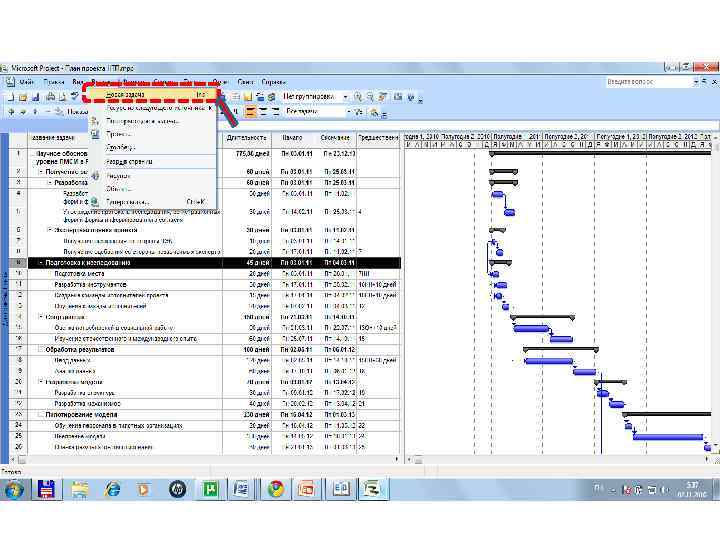 24
24
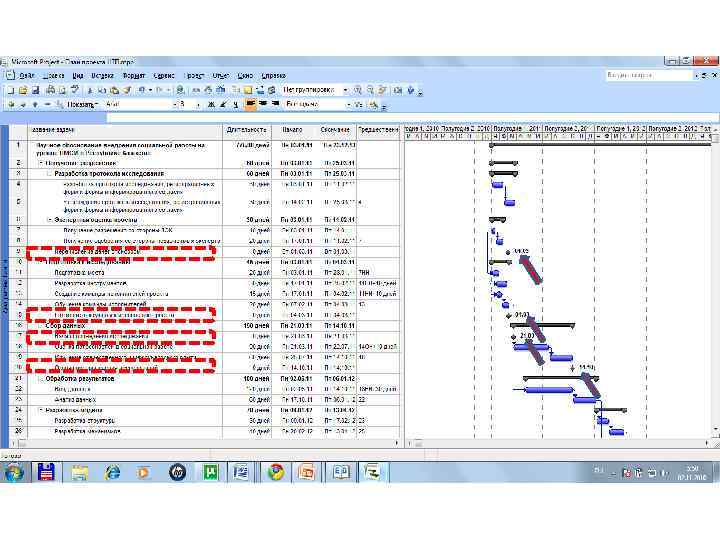 25
25
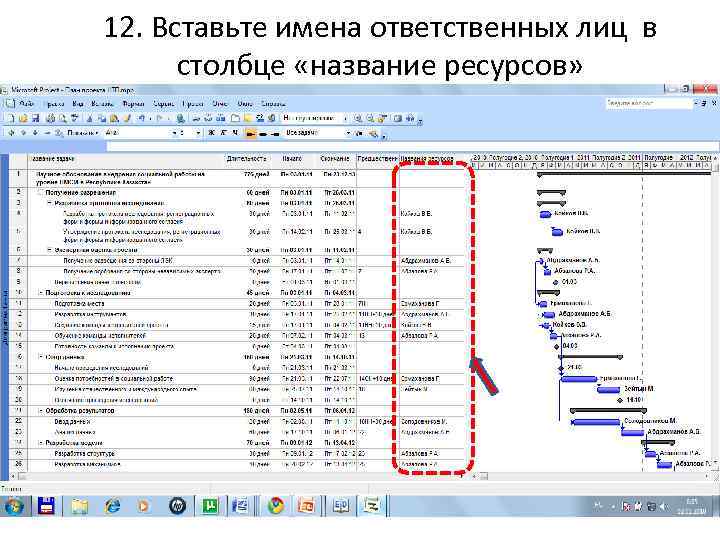 12. Вставьте имена ответственных лиц в столбце «название ресурсов» 26
12. Вставьте имена ответственных лиц в столбце «название ресурсов» 26
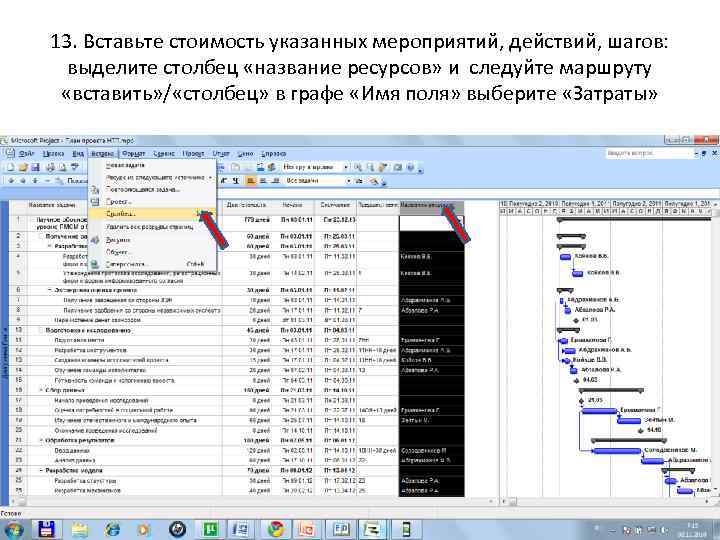 13. Вставьте стоимость указанных мероприятий, действий, шагов: выделите столбец «название ресурсов» и следуйте маршруту «вставить» / «столбец» в графе «Имя поля» выберите «Затраты» 27
13. Вставьте стоимость указанных мероприятий, действий, шагов: выделите столбец «название ресурсов» и следуйте маршруту «вставить» / «столбец» в графе «Имя поля» выберите «Затраты» 27
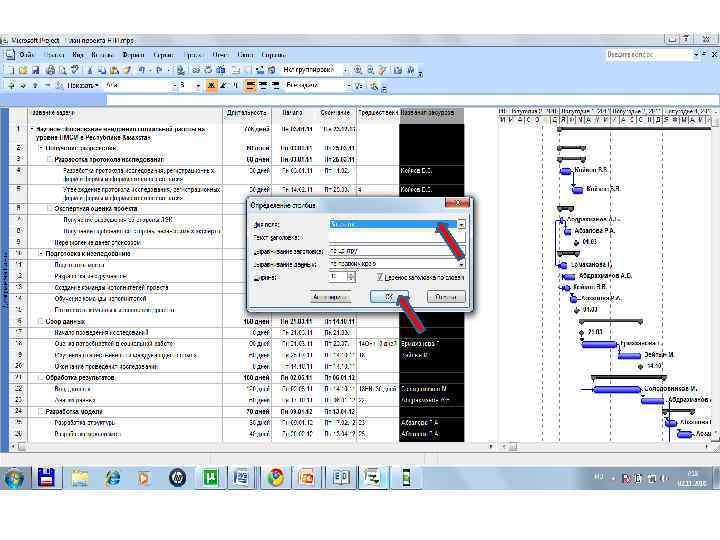 28
28
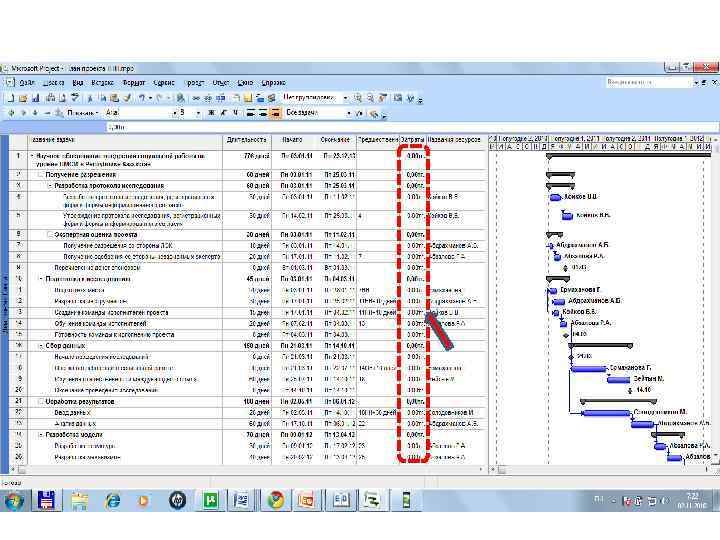 29
29
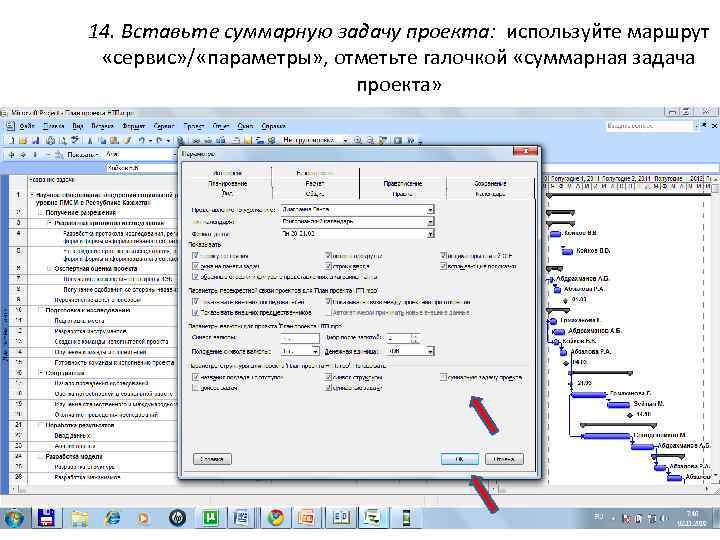 14. Вставьте суммарную задачу проекта: используйте маршрут «сервис» / «параметры» , отметьте галочкой «суммарная задача проекта» 30
14. Вставьте суммарную задачу проекта: используйте маршрут «сервис» / «параметры» , отметьте галочкой «суммарная задача проекта» 30
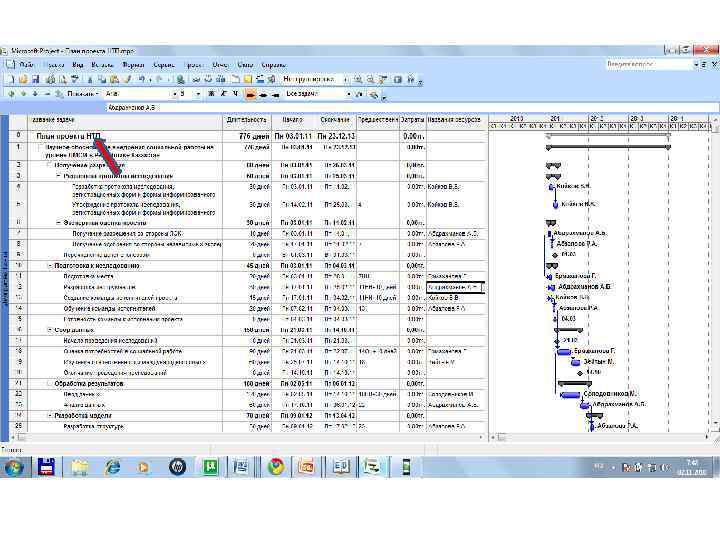 31
31
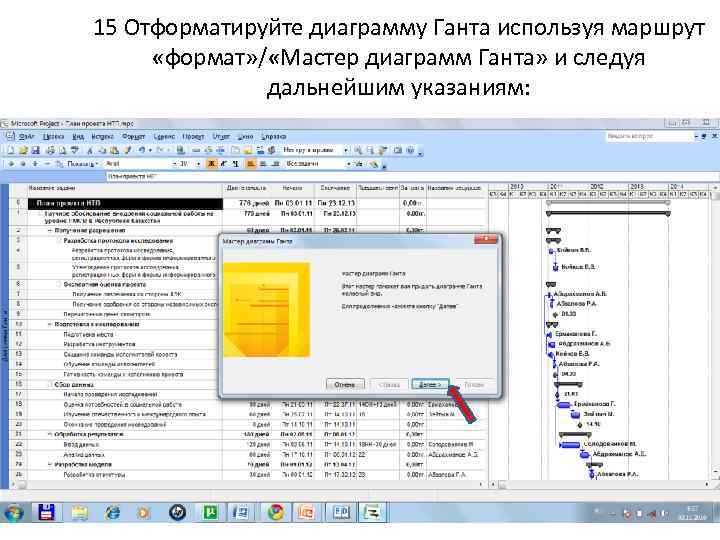 15 Отформатируйте диаграмму Ганта используя маршрут «формат» / «Мастер диаграмм Ганта» и следуя дальнейшим указаниям: 32
15 Отформатируйте диаграмму Ганта используя маршрут «формат» / «Мастер диаграмм Ганта» и следуя дальнейшим указаниям: 32
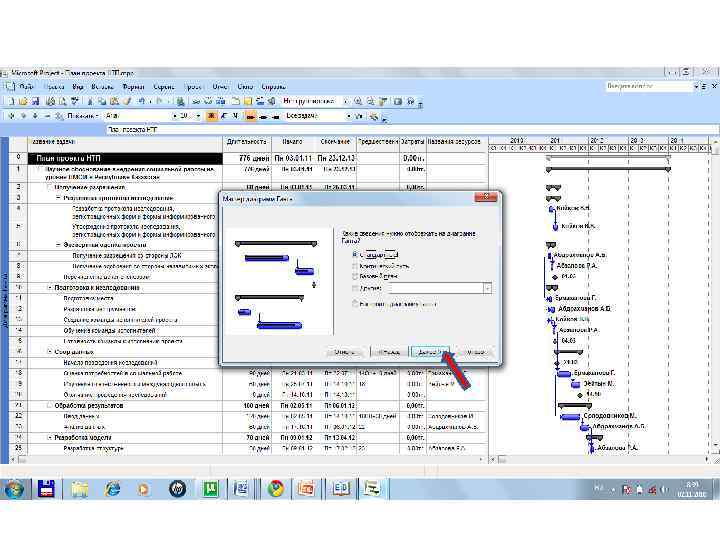 33
33
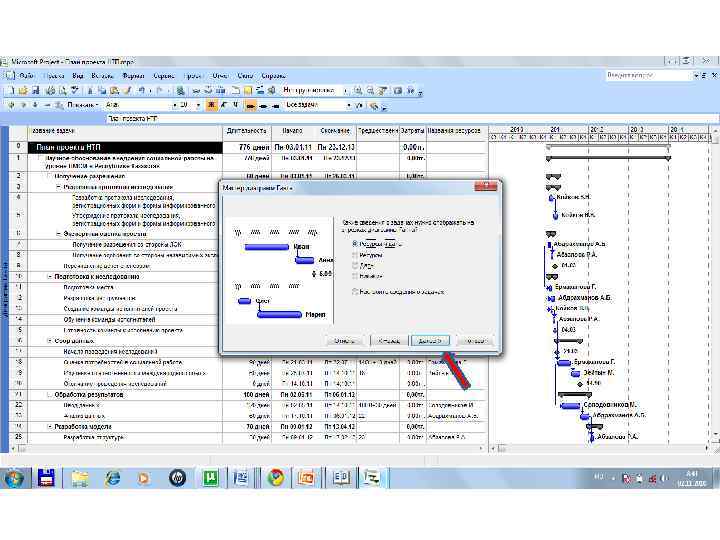 34
34
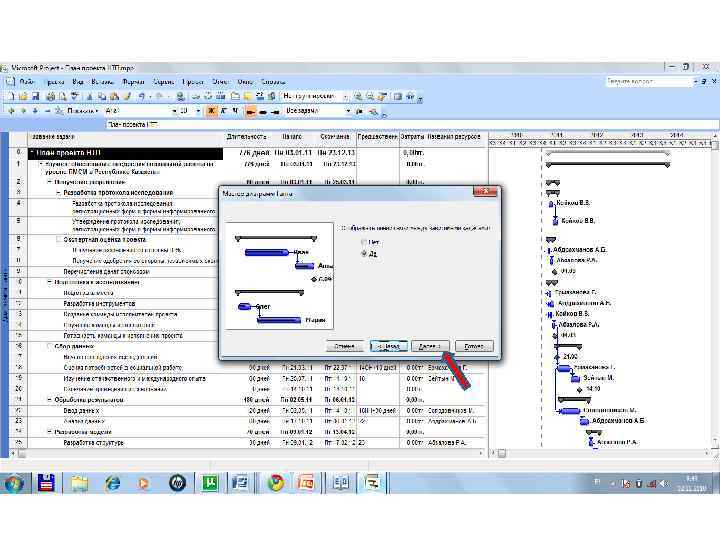 35
35
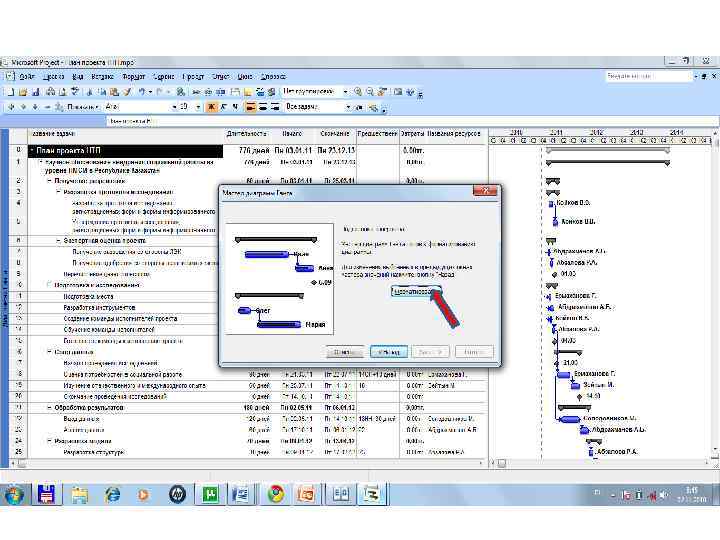 36
36
 16. Ещё раз проверьте весь план и убедитесь, что он позволит команде исполнителей достигнуть целей и задач проекта 17. Сохраните план в виде картинки и вставьте её в документе Microsoft World или Power Point: выделите 30 -45 первых заданий из проекта и через маршрут «Правка» / «скопировать ячейки» скопировать данную часть плана в буфер обмена – далее вставить в документе Microsoft World или Power Point 37
16. Ещё раз проверьте весь план и убедитесь, что он позволит команде исполнителей достигнуть целей и задач проекта 17. Сохраните план в виде картинки и вставьте её в документе Microsoft World или Power Point: выделите 30 -45 первых заданий из проекта и через маршрут «Правка» / «скопировать ячейки» скопировать данную часть плана в буфер обмена – далее вставить в документе Microsoft World или Power Point 37
 www. kaznmu. kz Благодарю за внимание!
www. kaznmu. kz Благодарю за внимание!


